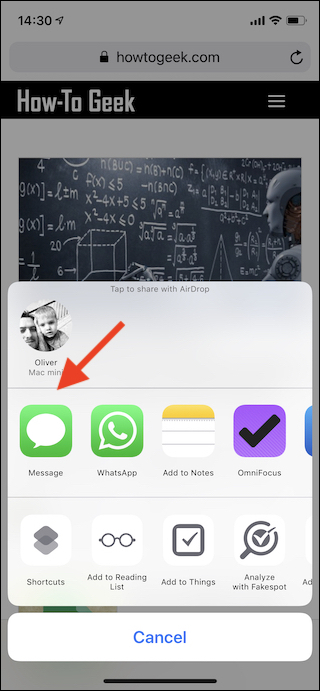Dacă dețineți un iPhone sau un iPad, probabil v-ați familiarizat cu extensiile de partajare și acțiune, dar care este rolul lor și cum pot fi utilizate eficient? Aceste instrumente adaugă funcționalități suplimentare aplicațiilor, transformând modul în care interacționați cu dispozitivele voastre.
O extensie de partajare simplifică și accelerează procesul de distribuire a conținutului către alte persoane sau, în anumite circumstanțe, către alte aplicații. Să ne imaginăm că sunteți captivat de un articol informativ, dar trebuie să plecați rapid. Cu o extensie de partajare, aveți posibilitatea de a salva articolul într-un serviciu de lectură ulterioară. Doriți să-l trimiteți unui prieten? Există o extensie și pentru această acțiune. Considerați extensiile de partajare ca fiind metode de transfer al datelor între diverse aplicații.
Extensiile de acțiune funcționează similar, permițându-vă să accesați funcții din alte aplicații fără a fi necesar să le deschideți separat. Un exemplu relevant este crearea unor sarcini noi în aplicația de gestionare a activităților, folosind sursa curentă ca atașament. Înainte de iOS 12 și de introducerea facilității de completare automată a parolelor, accesarea parolelor prin intermediul aplicațiilor specializate era un alt exemplu relevant de utilizare a extensiilor de acțiune.
Atât extensiile de acțiune, cât și cele de partajare, funcționează similar. Dacă înțelegeți cum să utilizați una, veți putea să le folosiți pe amândouă. În continuare, vom explica cum să le activați, să le rearanjați și să le utilizați în mod eficient.
Activarea unei extensii de acțiune sau partajare
Pentru a activa o extensie de acțiune sau partajare, deschideți o aplicație care permite partajarea de conținut. Safari este un exemplu excelent, fiind preinstalată și frecvent accesată. Navigați pe un site web și apăsați butonul „Partajare” din bara de navigare din partea de jos a ecranului.
Veți vedea acum Foaia de distribuire, unde extensiile de partajare apar în partea de sus, iar cele de acțiune în partea de jos. Pentru a activa o extensie, derulați complet spre dreapta și apăsați butonul „Mai multe”.
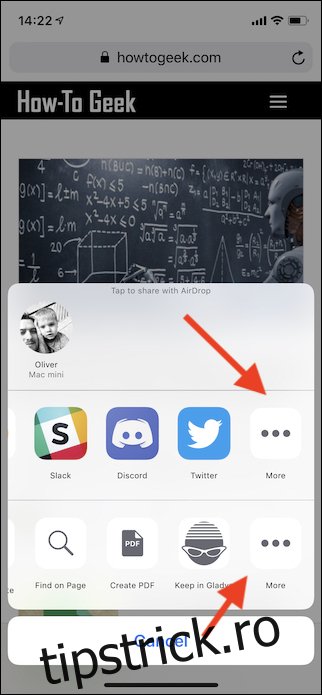
Pe ecranul următor, veți vedea toate acțiunile sau extensiile de partajare disponibile, în funcție de rândul selectat. Activați o extensie prin comutarea butonului de lângă ea.
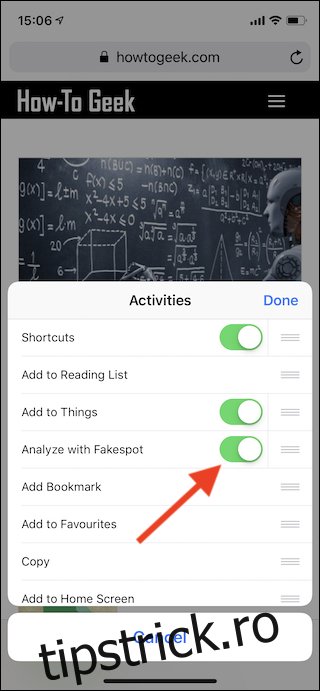
Reordonarea extensiilor de acțiune sau partajare
Organizarea extensiilor este esențială dacă aveți multe activate, deoarece facilitează accesul rapid la cele mai utilizate. Vom folosi din nou Safari ca exemplu. După ce ați accesat un site web, apăsați butonul „Partajare”. Veți vedea Foaia de distribuire menționată anterior, cu extensiile de distribuire în partea superioară și cele de acțiune în partea inferioară. Pentru a reordona extensiile, derulați la dreapta listei și apăsați butonul „Mai multe”. În lista de extensii, apăsați lung pe cele trei linii orizontale de lângă o extensie și trageți-o în sus sau în jos pentru a o reordona.
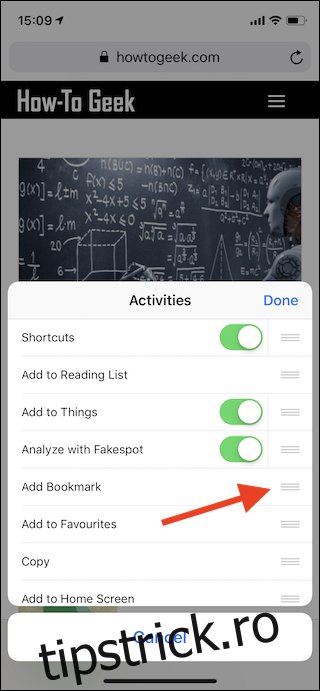
Utilizarea extensiilor de acțiune sau partajare
După ce ați activat și reordonat extensiile, folosirea lor este simplă. Apăsați butonul „Partajare” și apoi pictograma extensiei dorite. Este important de reținut că în această vizualizare apar doar extensiile care sunt compatibile cu conținutul actual. De exemplu, extensiile care funcționează doar cu imagini nu vor apărea dacă partajați un site web.